
新型コロナの影響で映像・音声の制作現場でもリモートワークを行う流れができつつあります。PortraitDisplaysによると、北米でのポストプロダクションスタジオでは従業員の多くが在宅勤務をしており、カラリストやエディターの自宅にカラーマネジメント可能なモニターを購入設置しようとしているそうです。流石にBVM-HX310等のリファレンスモニタークラスを配備するにはコストがかかる為、1つのアイデアとしてASUSのProArt PA32UCX等のカラーマネジメント可能なモニターをマスターモニターの代替としての導入の検討するケースが多々あるそうです。
CalMAN Ready:
ASUS ProArt PA32UCX-PKはCalMANキャリブレーションソフトウェアとの直接通信を可能とし、1DLUT+色域Matrox、又は 1DLUT+3DLUTのAutoCAL(オートメーション)を行った校正結果をProArtディスプレイに搭載するICチップに保存します。絶対的な色精度と均一性を必要とするプロのコンテンツクリエーターにとって必須の機能です。
ProArt Calibrationテクノロジー:
CalMANユーザーで無い場合は、ProArt Calibrationソフトウェア(無料)を利用することが出来ます。 プロファイリング機能は無く、DeltaE精度は1.0にとどまりますが、校正に関する専門知識が全く無くても簡単に色校正が可能です。
ASUS ProArt PA32UCX-PKはX-Riteのi1DisplayPro-OEM版(ピーク輝度2,000nitsをサポート)をバンドルしています。PA32UCXを購入検討されるユーザーは、特に類似のプローブを所有していない場合は、今直ぐに使わなくても、いずれ必ず必要になるはずですのでPK型番の購入をマストでお勧めします。
2020年10月13日加筆:
ASUS ProArt PA32UCX-P(2020年9月18日発表,10月2日発売)が国内リリースされました。PA32UCX-PKとの違いはX-Rite i1Display Plus OEM版が付属していない点です。導入のイニシャルコストを少しでも下げたいユーザーはこちらを選択・導入し、後からキャリブレーターを追加するという手もありますが、金額差は税込みで¥18,000程ですので、PA32UCX-PKがお得であるかがわかります。尚、OEM版キャリブレーターは単品で購入する事が出来ない為、X-Rirte i1Display Pro Plus (2,000nits)のリテール製品を別途購入する事になります。

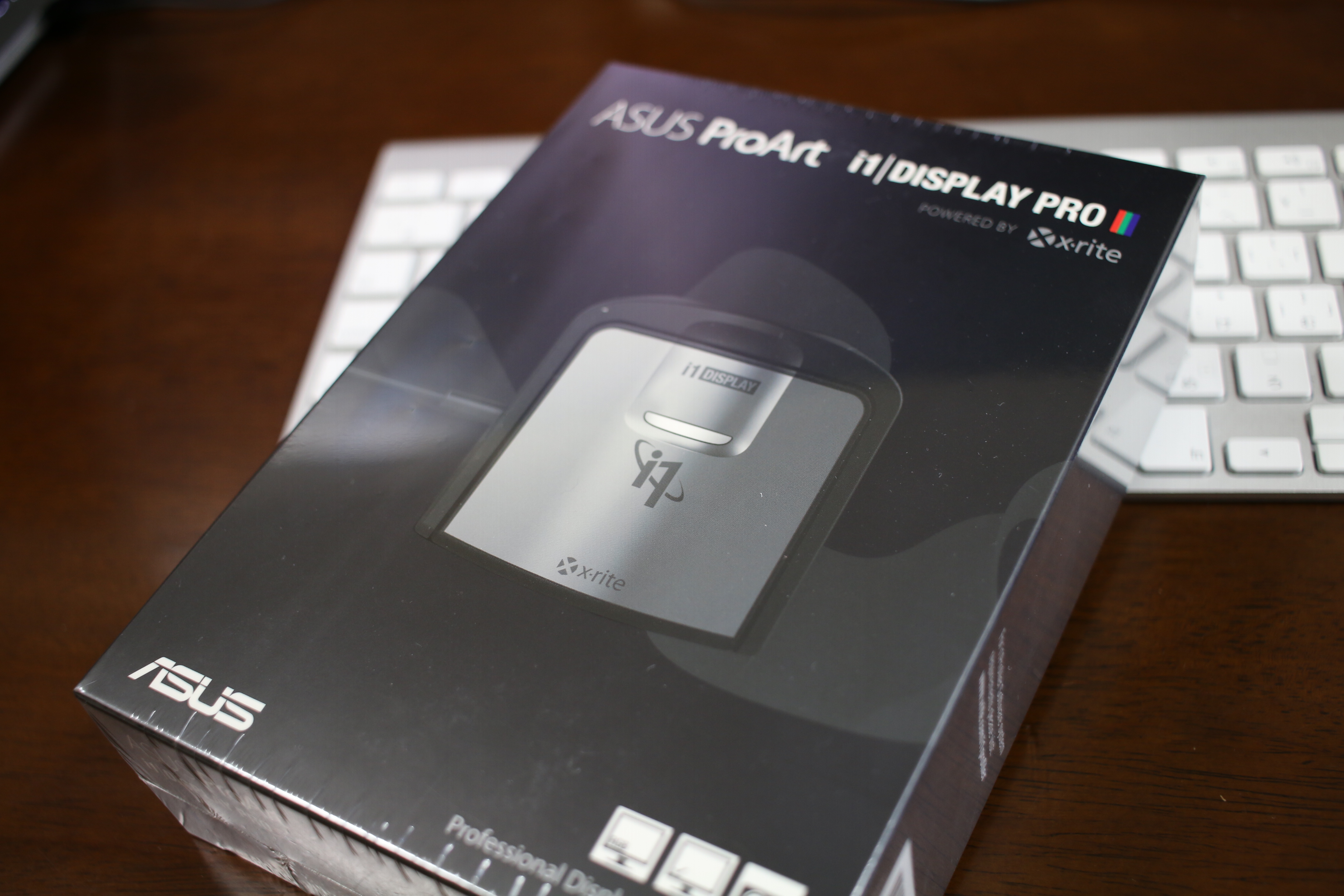
ASUS ProArt PA32UCX-PKのポジショニング
ASUS ProArt PA32UCX-PKの購入層の多くは一部の写真家、HDRのゲームコンテンツクリエーターやポストプロダクションの映像編集やカラーグレーディングのエディターとなるでしょう。
ASUSではEIZO CG3154、ACER CM7321K又はApplePro Display XCRを競合機種としてとらえており、実際には殆どの項目で同等かそれ以上の性能を持っているのが仕様から判ります。( 勿論、SDIのインプットはありませんので、必要な場合はAJA等のコンバータが必要になります。)
CG3145と比べるというのは、厳密には工業製品としての部材・質感・耐久性は比較しようもありませんが 約1/6以下 の価格!で得られる基本性能の高さは特筆すべきものがあります。

画像出典:ASUSホームページ
カラーマネジメント性能はトップクラス

ProArt PA32UCX-PKのカラーモードは13のファクトリー・プリセットが用意されており、色域とHDRカーブを設定することができ、各カラーモード毎にリセット又はファクトリー・リセットが可能です。
・標準モード
・sRGBモード
・AdobeRGBモード
・Rec.2020モード
・DCI-P3モード
・DICOMモード
・Rec.709モード
・HDR PQ DCI
・HDR PQ Re2020
・HDR HLG
・HDR DolbyVision
・ユーザーモード1
・ユーザーモード2
ユーザーモード1,2はCalMAN及びProArt Clibrationソフトウェアで作成されたプロファイルを保存が可能です。
また、以下のディスプレイのコントロールが可能となっています。
・明るさ(+-)
・コントラスト(+-)
・彩度(+-)
・色相(+-)
・カラー
・ガンマ(1.8、2.0、2.2、2.4、2.6)
・6軸色相(RGBCMY)
・6軸彩度(RGBCMY)
・ゲイン(RGB)
・オフセット(バイアス)(RGB)
・黒レベル
これにより、ProArtプリセットのカラーモードを更にマニュアルで校正をする事が可能ですが、実際には以下の通りCalMAN等のツールが必要です。
※ProArt Calibrationソフトウェアはユーザーモードへの校正結果を保存するのみですが、次期バージョンではファクトリープリセットも校正が可能になる模様です。
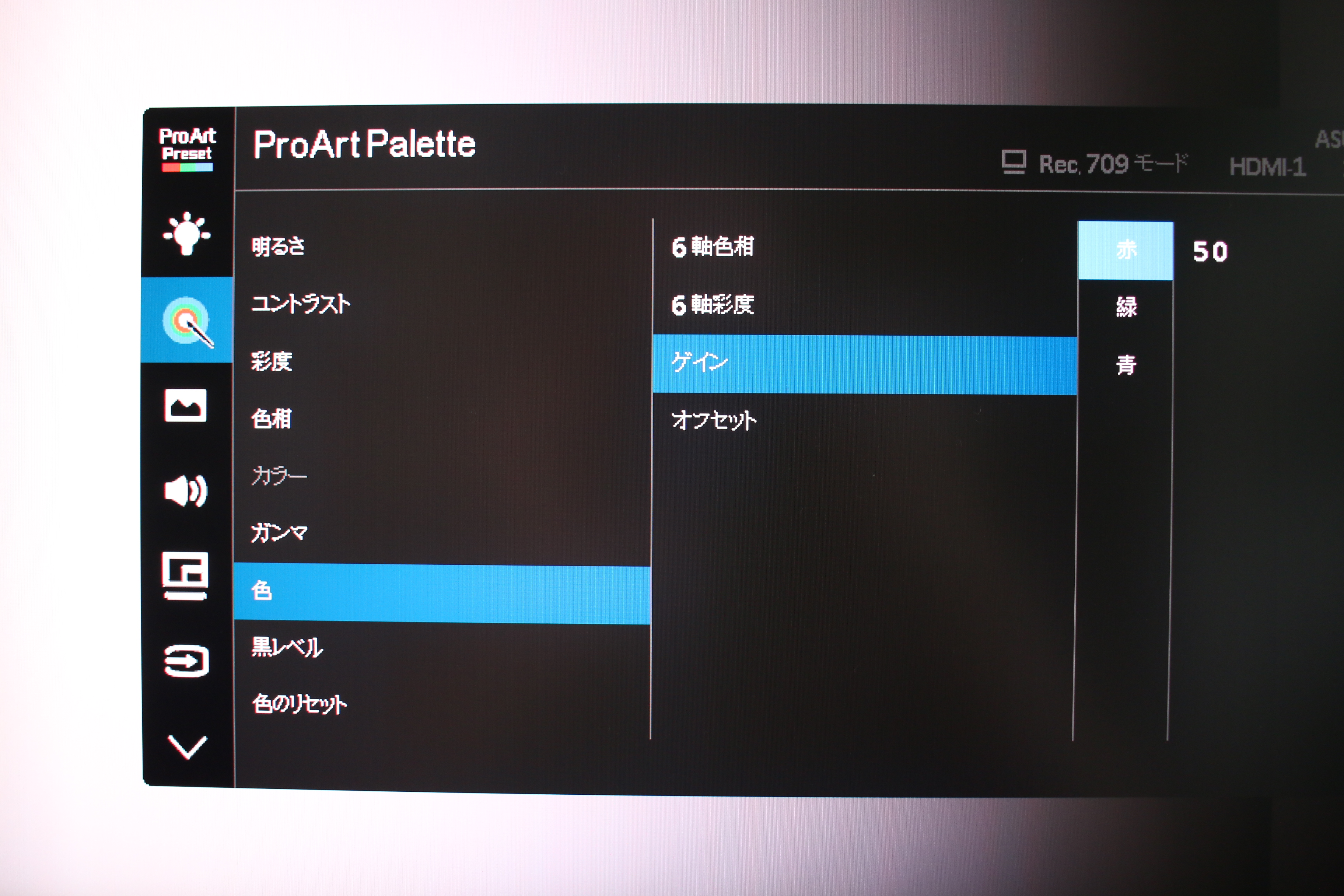
OSDメニューのカラーコントロール

OSDメニューの操作を行うのは背面(一番上のボタン)の5方向のメニューボタン(小さなジョグスティックの様な感じ)
ファクトリー・プリセットの性能は?
Rec709 ファクトリープリセットをCalMANで測定チェックすると、100%ホワイトが高めであることが分かります。(恐らく標準設定のブライトネスが”50”と高い値が影響しているかも知れません)
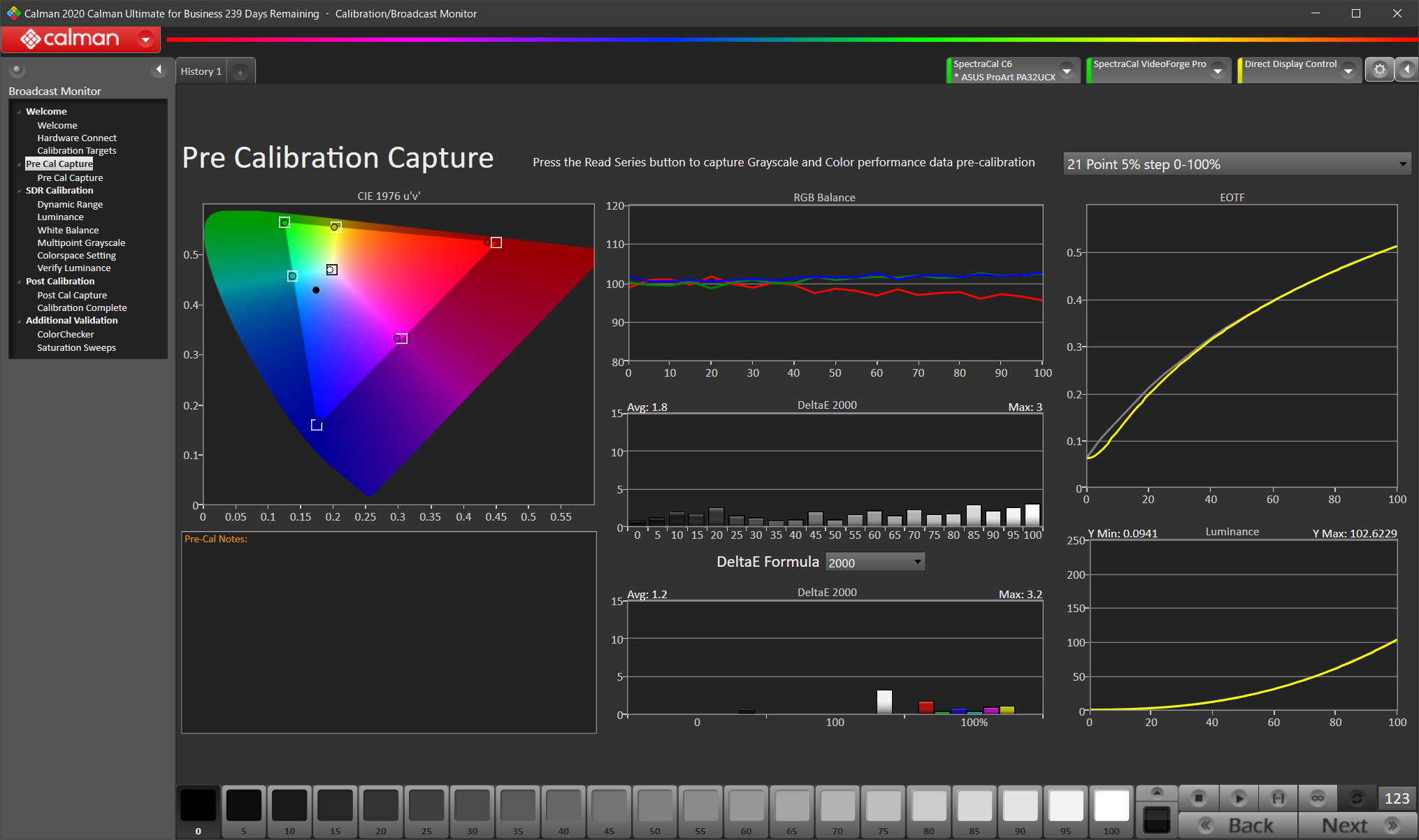
100%ホワイトのRGBゲインに乖離があるのが判ります
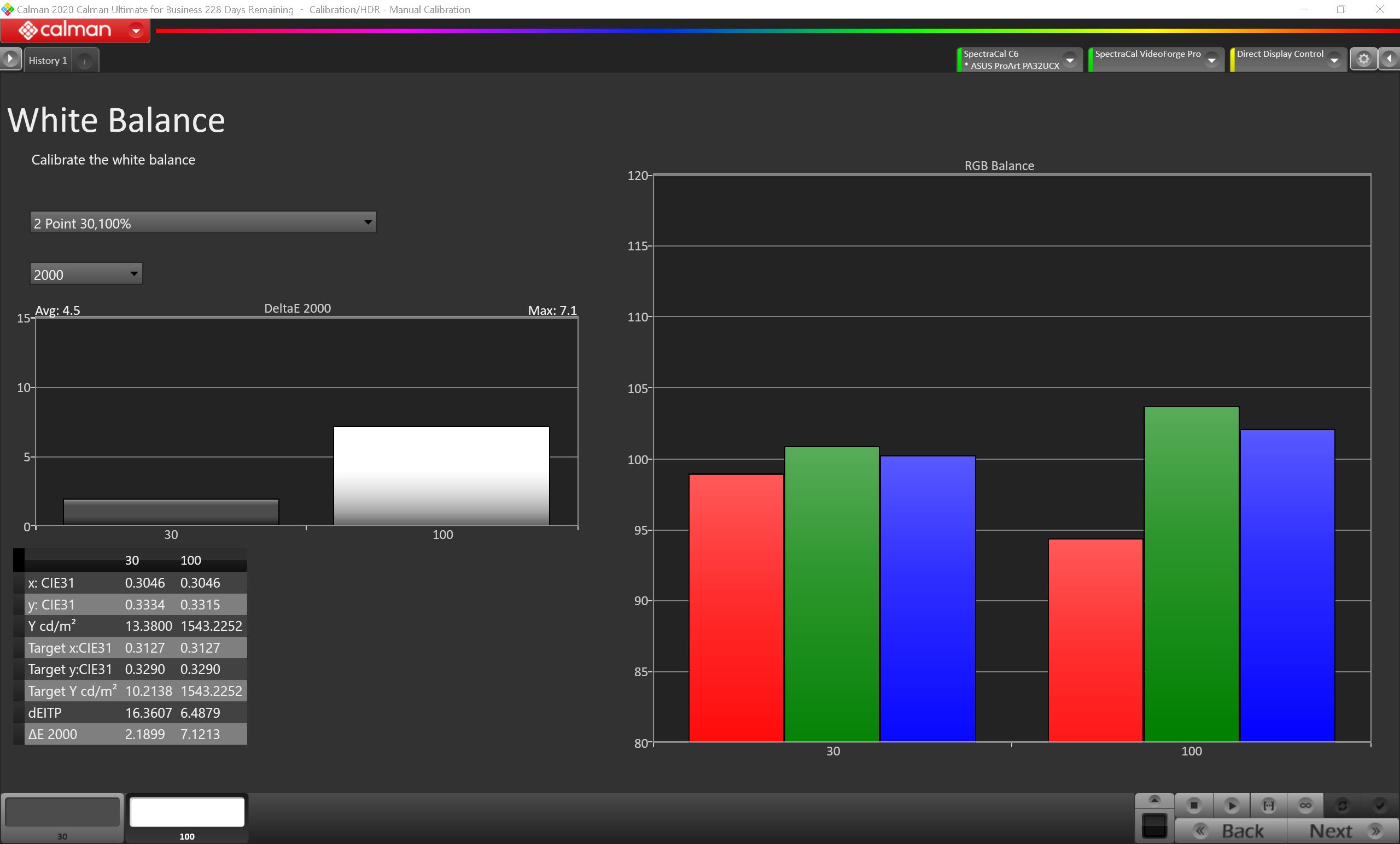
CalMANで100%のカラーパッチを連続再生、ProArt側のOSDメニューでRGBゲインの値を調整します。(とても簡単!)
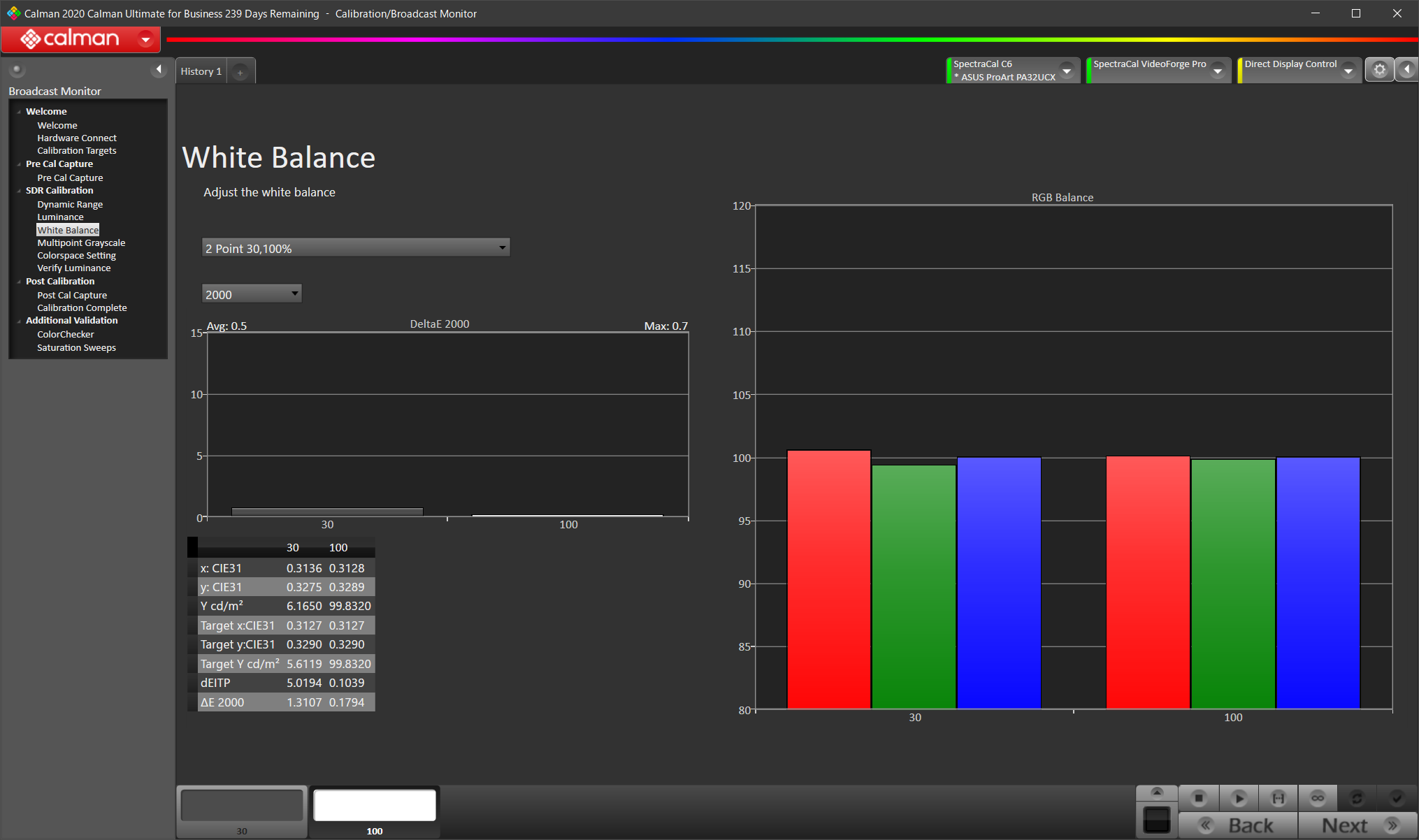
ゲインの調整により平均deltaエラーを改善
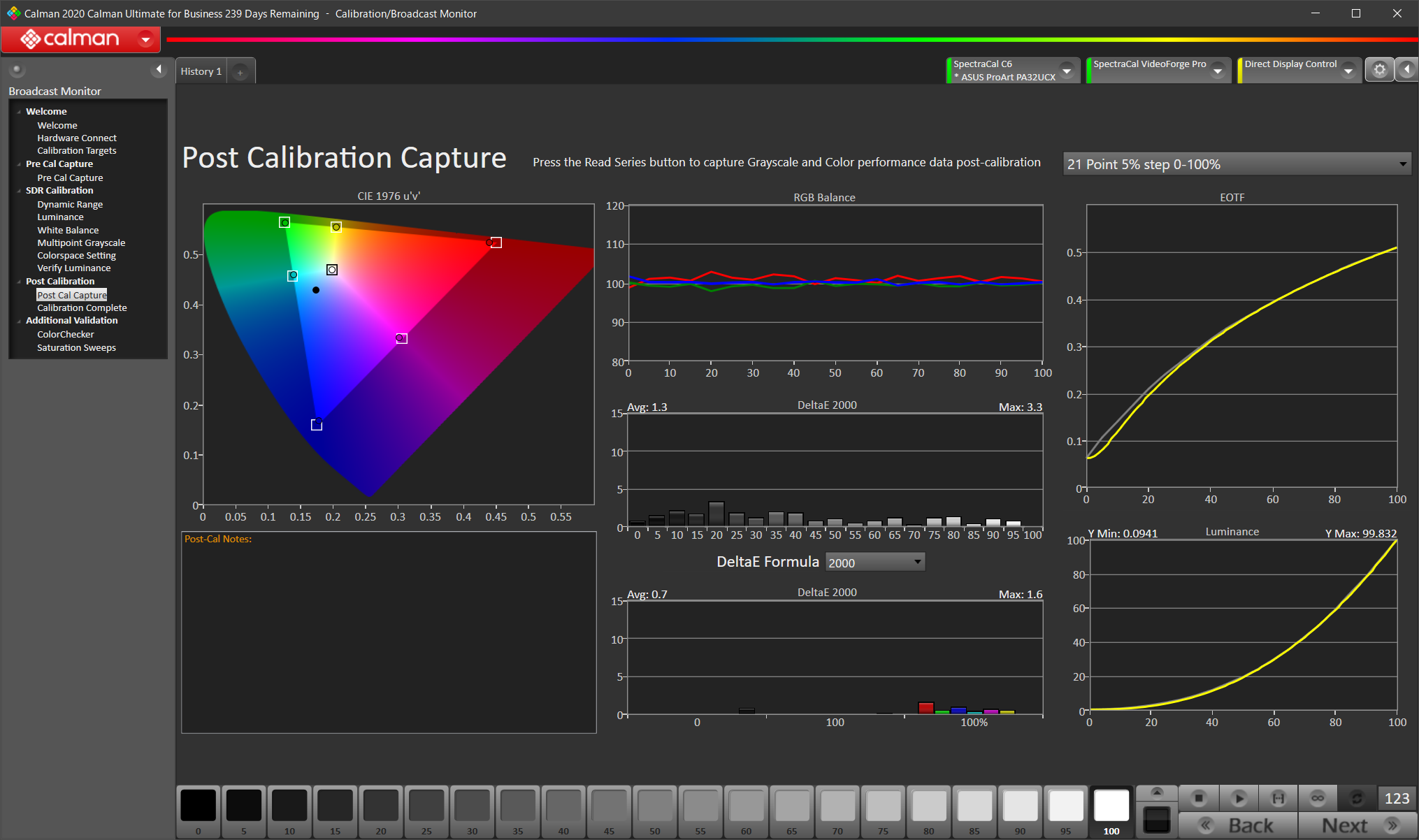
HDR表示性能は?
ProArt PA32UCX-PKのHDRパネルのピーク輝度性能は、カタログ性能値は1,200nitsですが、実測すると約1,500nitsであることが分かります。業界標準のHDRマスターモニター及び多くのHDRコンテンツは1,000nitsを標準としているので、ProArt PA32UCX-PKも問題無くHDRコンテンツを表示出来ます。仮に1,200nitsの入力があってもマージンがあるのでクリップすることなく正しく表示できることが判ります。
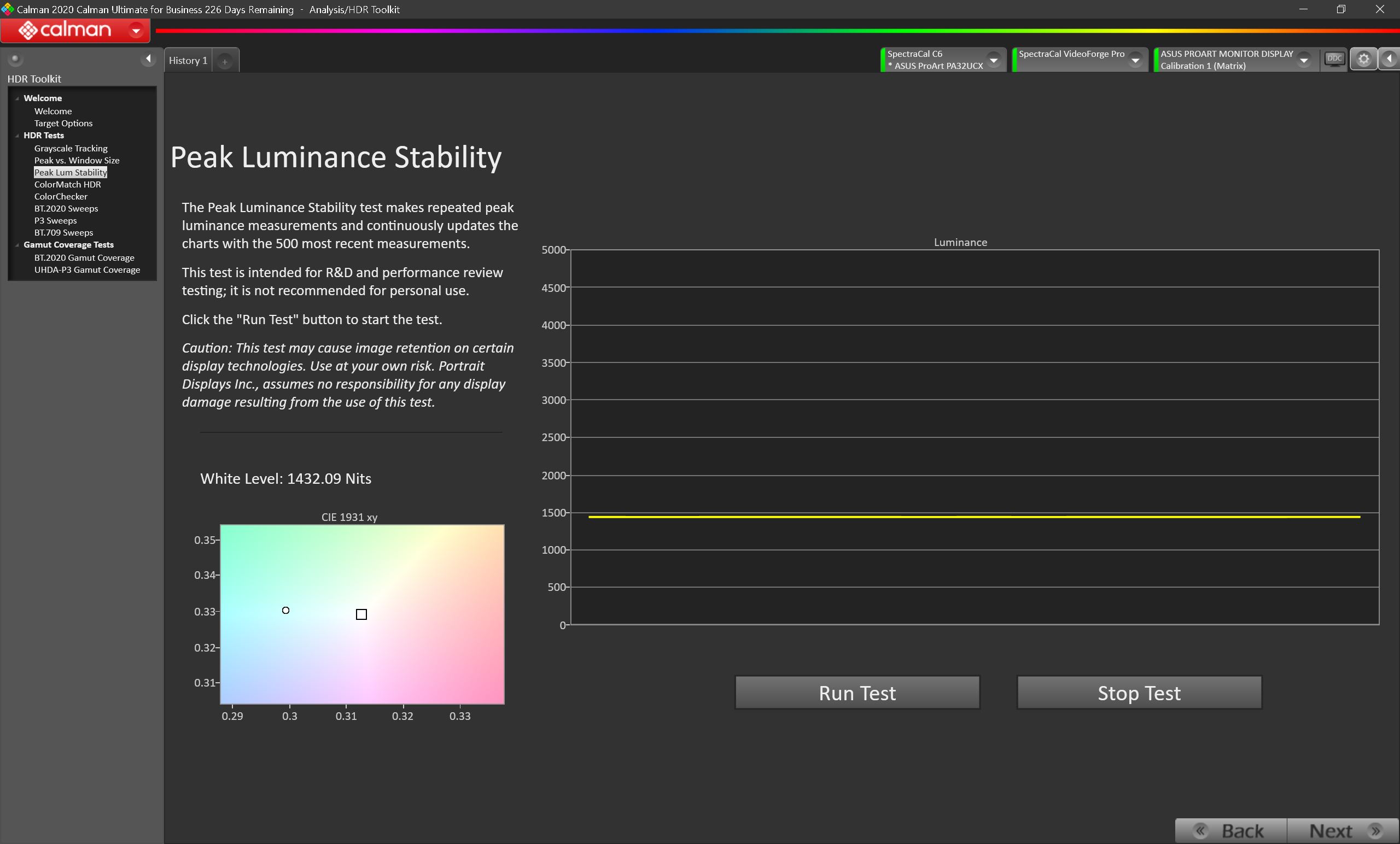
※CalMAN HDRピーク輝度の測定
ProArt Calibrationテクノロジー
ASUS ProArtキャリブレーション・ソフトウェア(無料)により色精度の調整と均一性の補正を提供し、ディスプレイの明るさと色の一貫性を再調整するときに簡単に調整が可能です。
ソフトウェアの操作はウイザード形式により全くの専門知識が不要となっています。
CalMANキャリブレーションシステムのユーザーであっても、ASUS ProArt™キャリブレーション・ソフトウェアを併用する事をお勧め致します。一番の大きな理由の1つは、HDRは明確な仕様が確立していない為、CalMANに限らずHDRベースのAutoCAL(3DLUT)は現状不可能な為です。(※CalMANはHDRのマニュアル校正は勿論可能です)
その点、ASUS ProArtキャリブレーション・ソフトウェアはSDRのみならずHDRの校正が可能となっています。
但し、ASUS ProArtキャリブレーション・ソフトウェアはモニターの現在のパフォーマンスをプロファイル(測定)する機能は無く、校正パフォーマンスはdelta-E(ΔE)<1前後にとどまる為、前途の通り、CalMANを使ってゲインの追加調整を加えると更に良好な結果を得ることが可能です。
ASUS ProArtキャリブレーション・ソフトウェアはASUSのホームページよりダウンロード出来ます。
https://www.asus.com/Monitors/ProArt-Display-PA32UCX-PK/HelpDesk_Download/
Windowsは、7,8,8.1,10(32bit、64bit)、またはMacOSをサポート
STEP1:
・SDR又はHDRの選択
・ターゲットのカラーモード「Apply Target Setting」を選択
※カラーモードの選択をすると明るさ、ガンマ、色温度の各パラメータは自動的に設定されます。
・Start Calibrationボタンをクリック
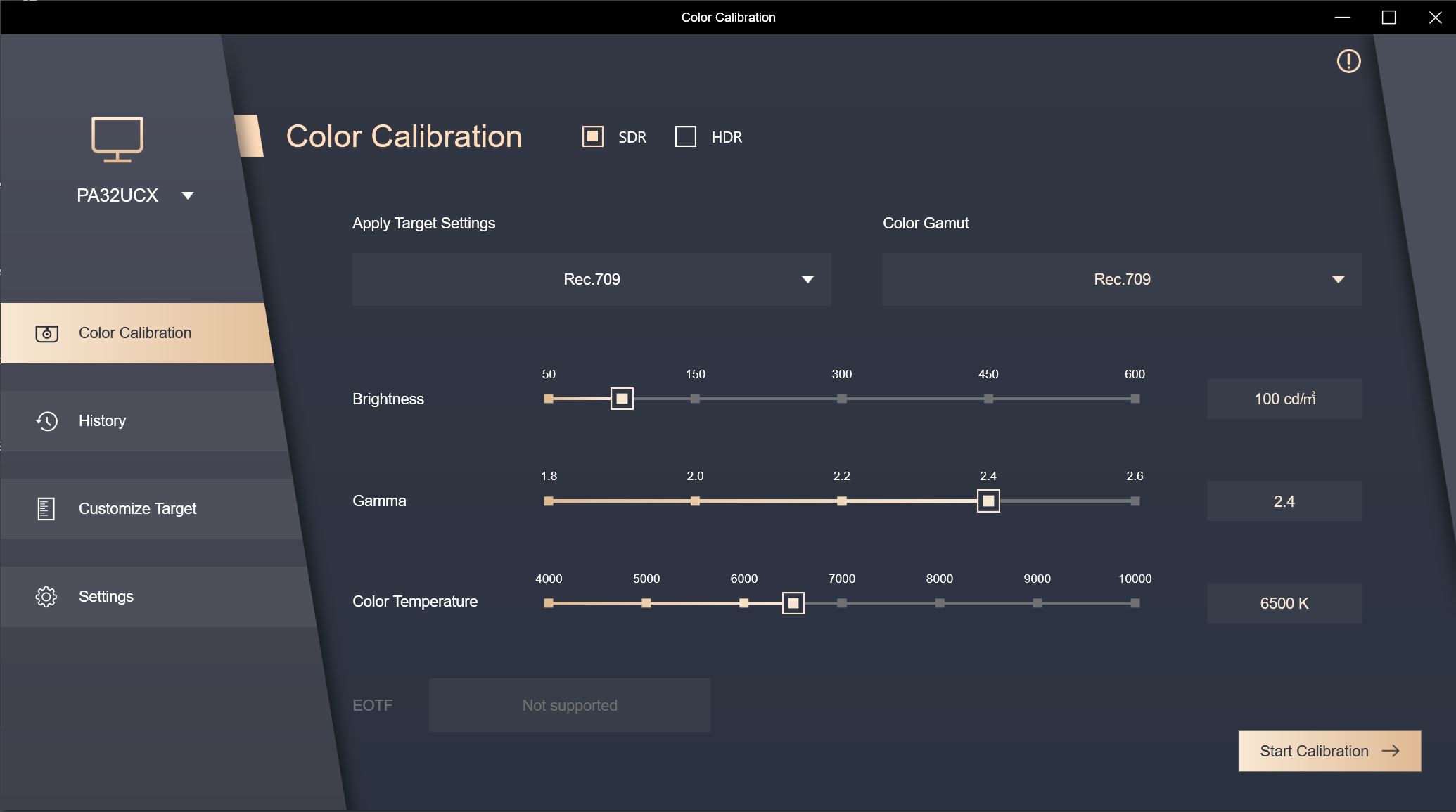
STEP2:
ASUS ProArtキャリブレーション・ソフトウェアがインストールされているPC/MacとProArtモニターの接続を確認(Thunderbolt3 又はUSB接続) し、NEXTをクリック
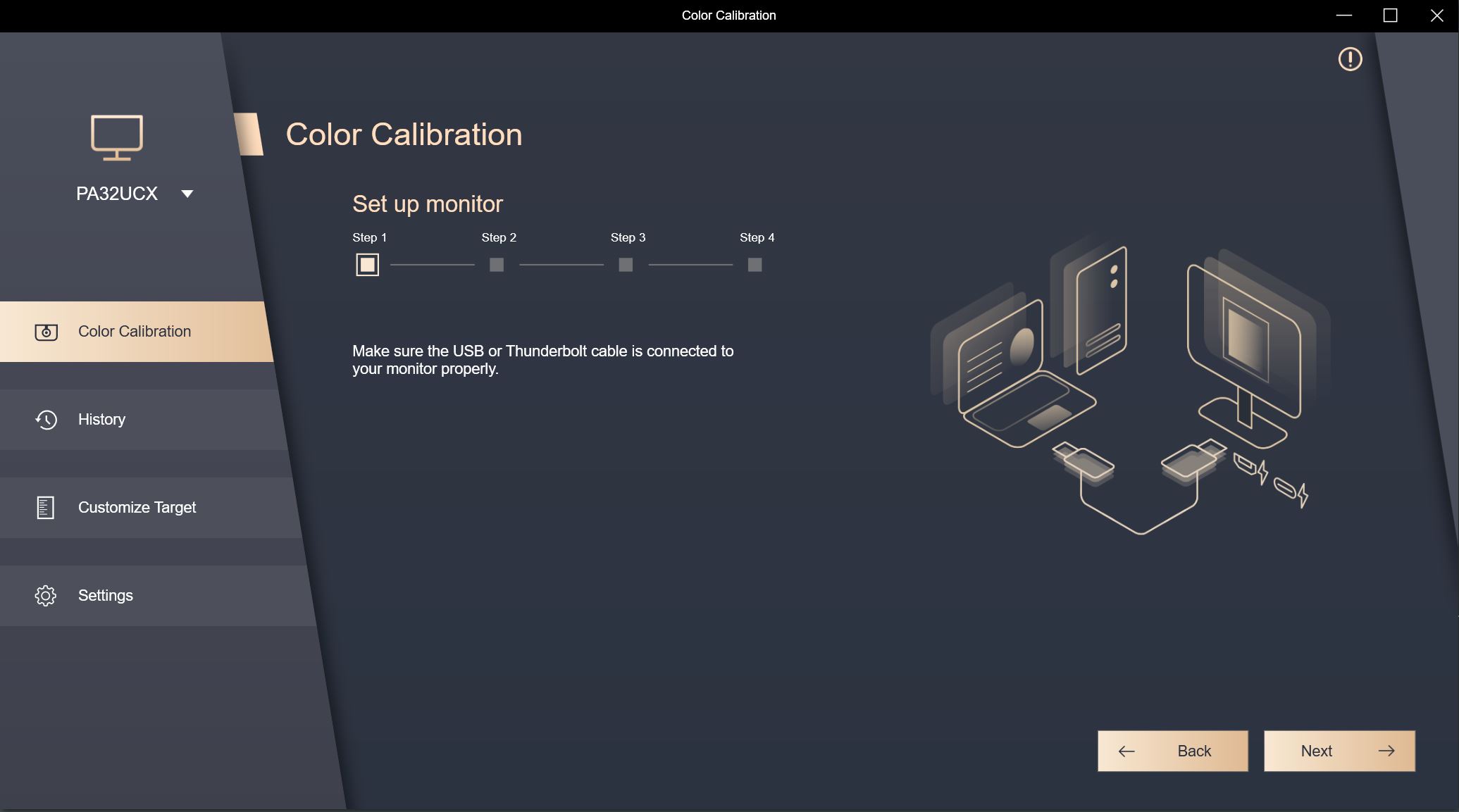
STEP3:
カラーメーターをPC又はMacにUSB接続するか、ProArtモニターのUSBポートに接続します。
キャリブレーターの機種を選択しNEXTをクリック
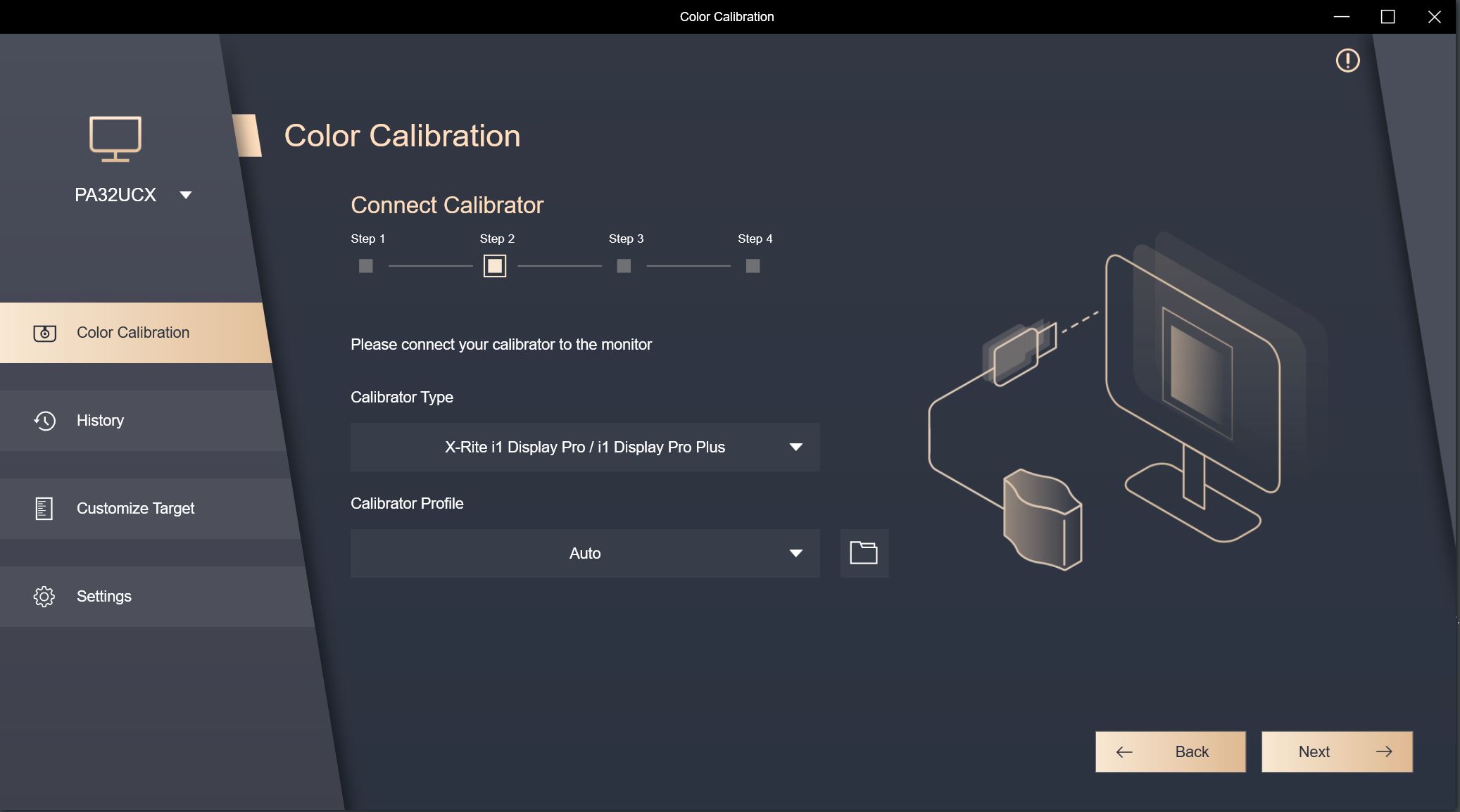
ASUS ProArtキャリブレーション・ソフトウェアがサポートするカラーメーターは以下の3種類。
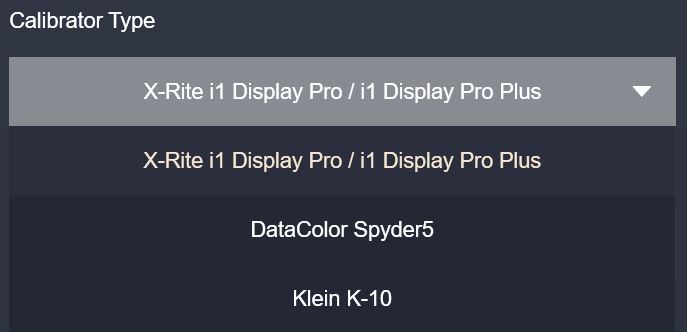
STEP4:
モニターのユニフォーミティーを最適化するか否かを選択(3x3又は5x5)し,NEXTをクリック
ユニフォーミティーの最適化選択した場合、カラーメーターを9箇所、又は25箇所の測定作業が発生します。(表示される測定窓にカラーメーターを手動で位置合わせする作業が発生)
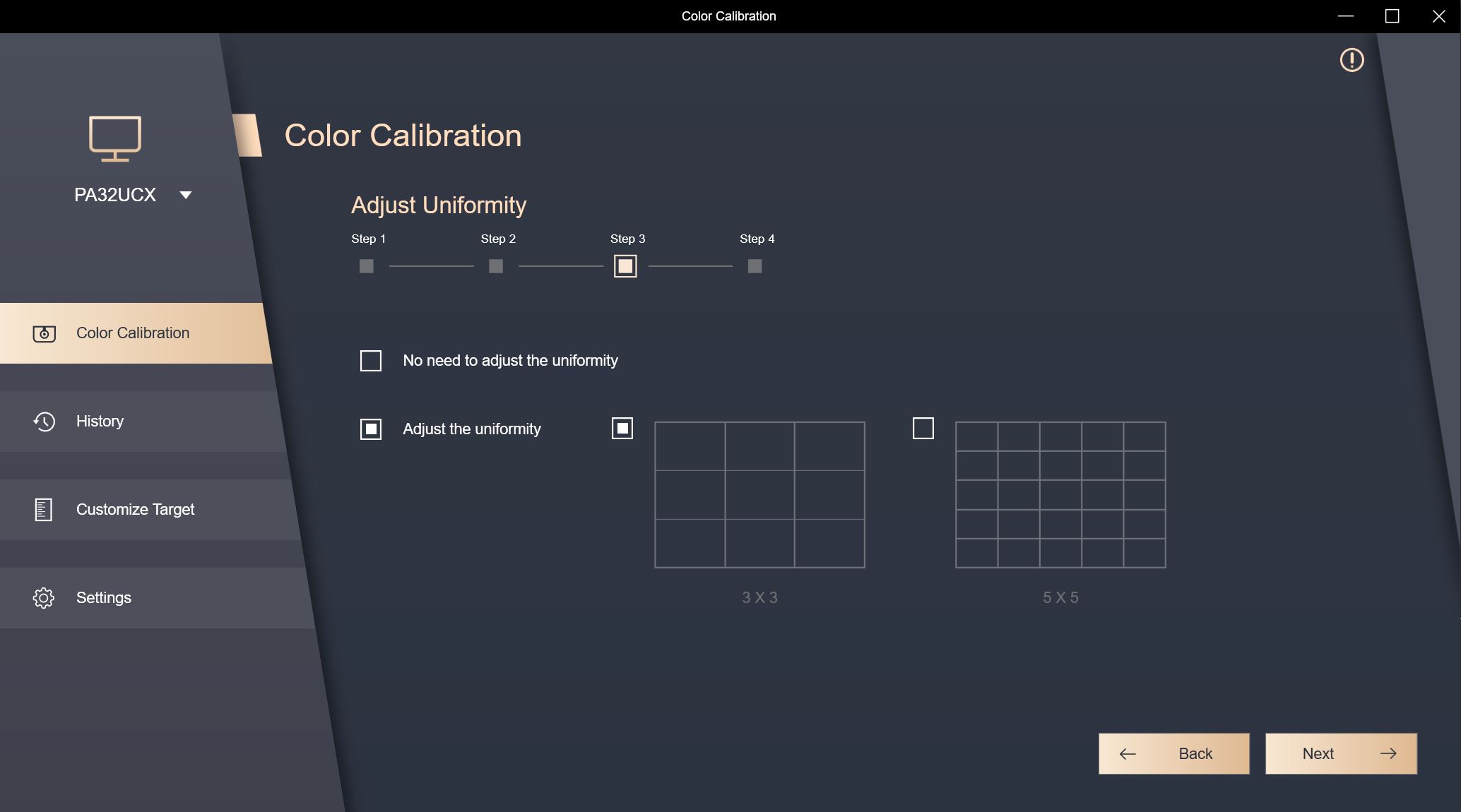
STEP5:
カラーメーターをディスプライのセンターに設置しNEXTボタンをクリック
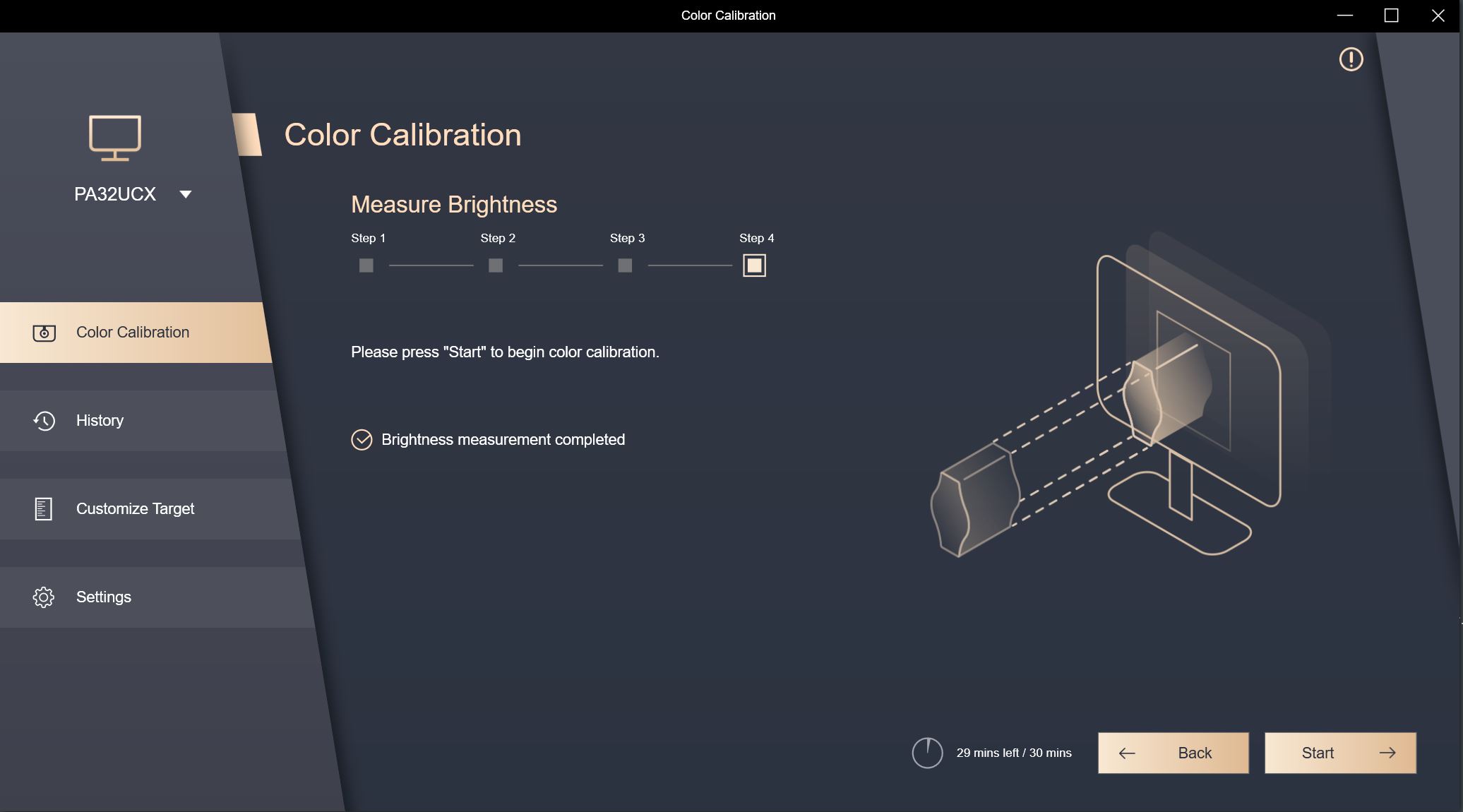
STEP6:
ディプレイのウオームアップを行うかスキップするかを選択
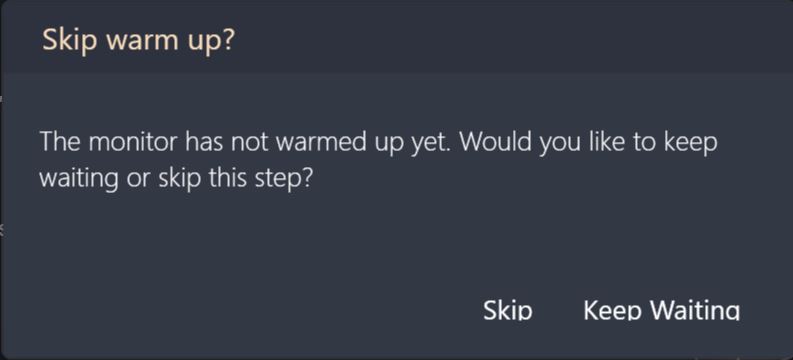
STEP7:
カラーパッチ・ウインドウの枠内にカラーメーターの位置合わせを行い、Startボタンをクリックするとキャリブレーションが開始されます。
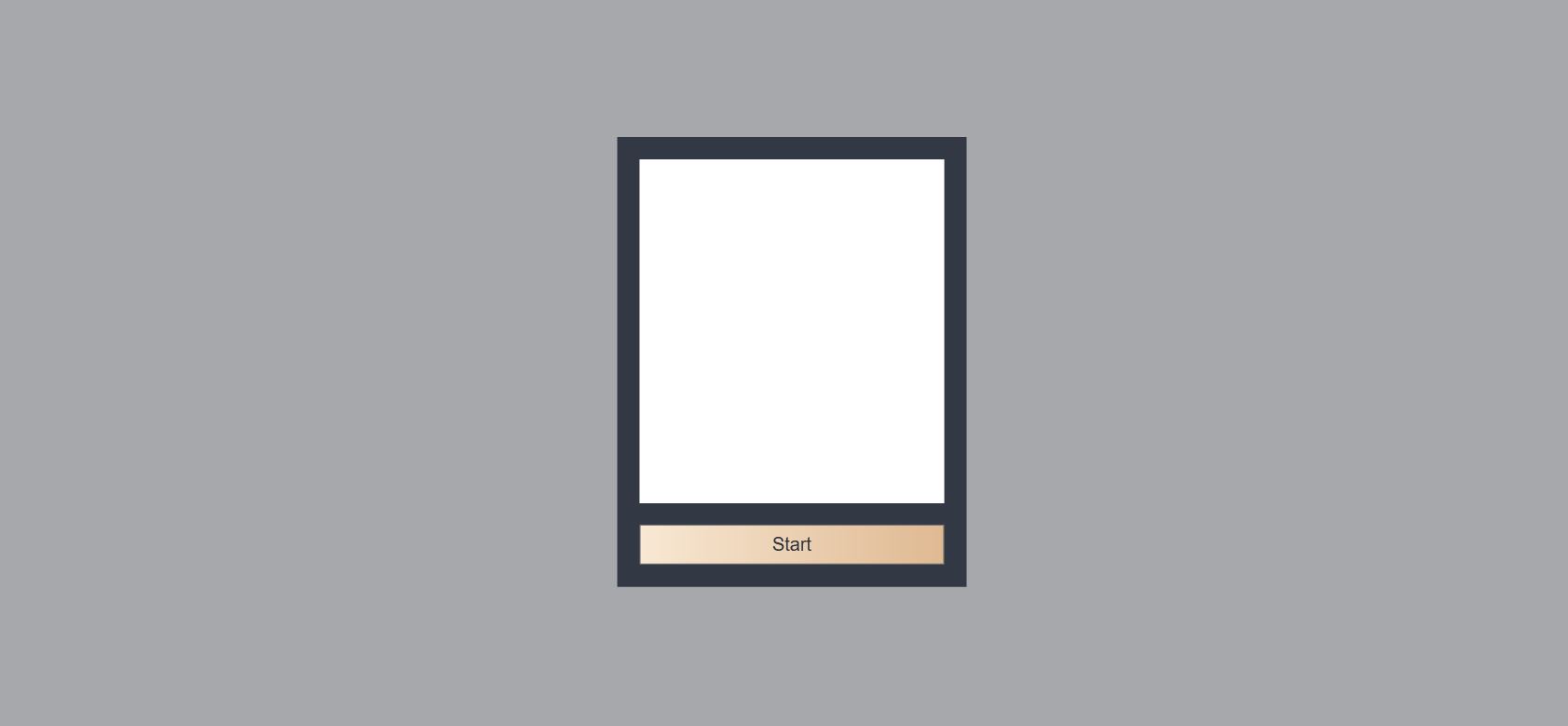
ユニフォーミティの校正を選択した場合は、複数の100%カラーパッチのウインドウにカラーメータを都度手動で移動して測定を行います。
(3x3の場合は9ケ所+センターで計10ケ所)
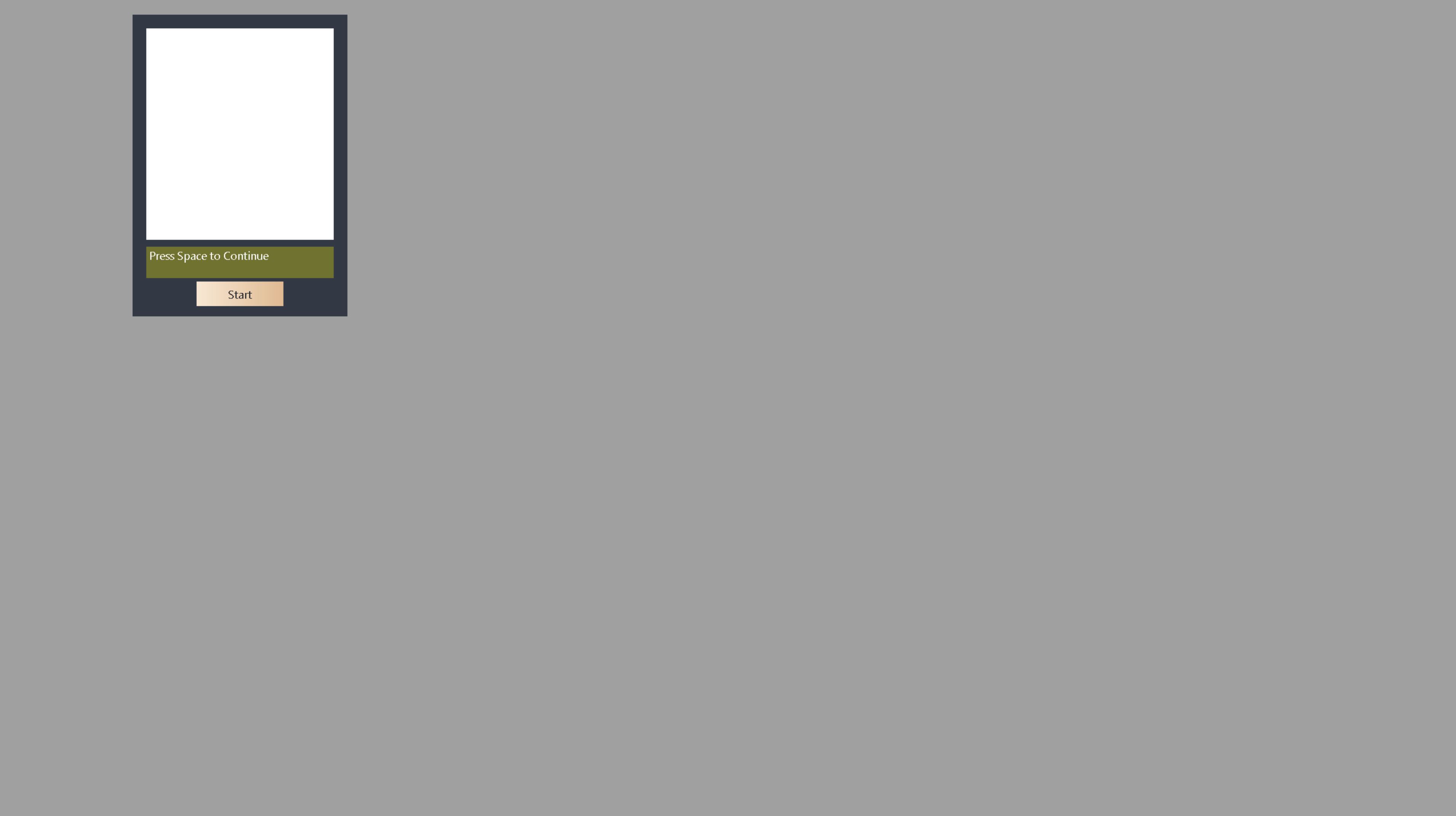
STEP8:
キャリブレーションが完了するとレポートのウインドウダイアログがポップアップします。
■Export Report:
‐レポートを出力します。保存するフォルダーを選択しますがファイル名は指定できません。
‐レポートのファイル形式はpdfでは無くpng画像形式です。
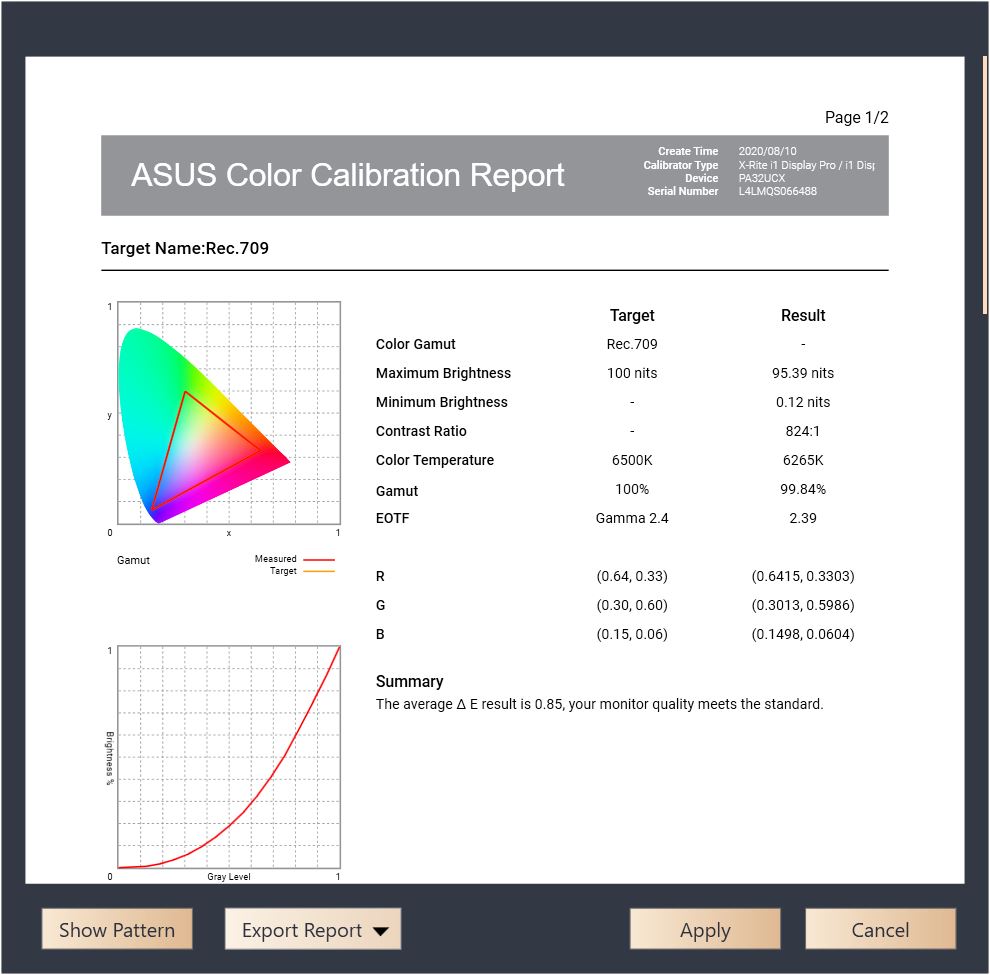
■Apply:
‐校正結果を保存するファイル名とUserMode1又は2を選択します。
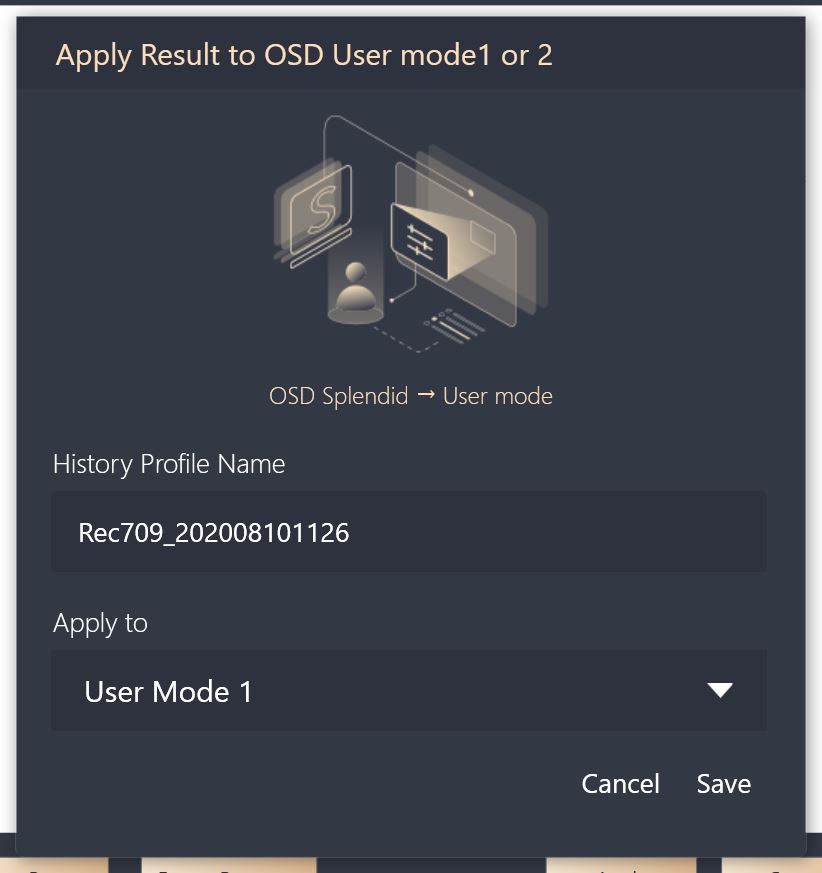
ASUSキャリブレーションレポート1/2(サンプル)
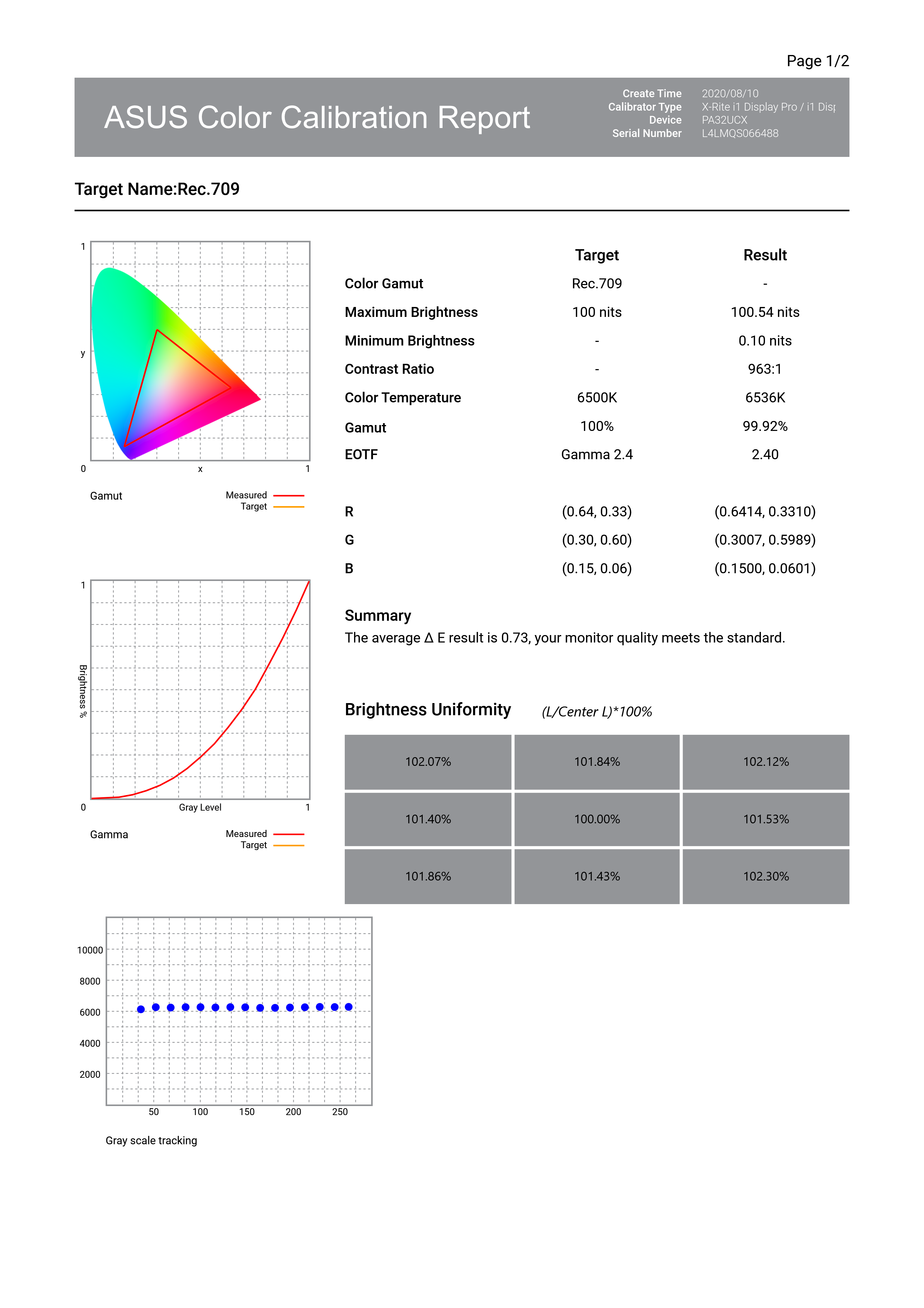
ASUSキャリブレーションレポート2/2(サンプル)
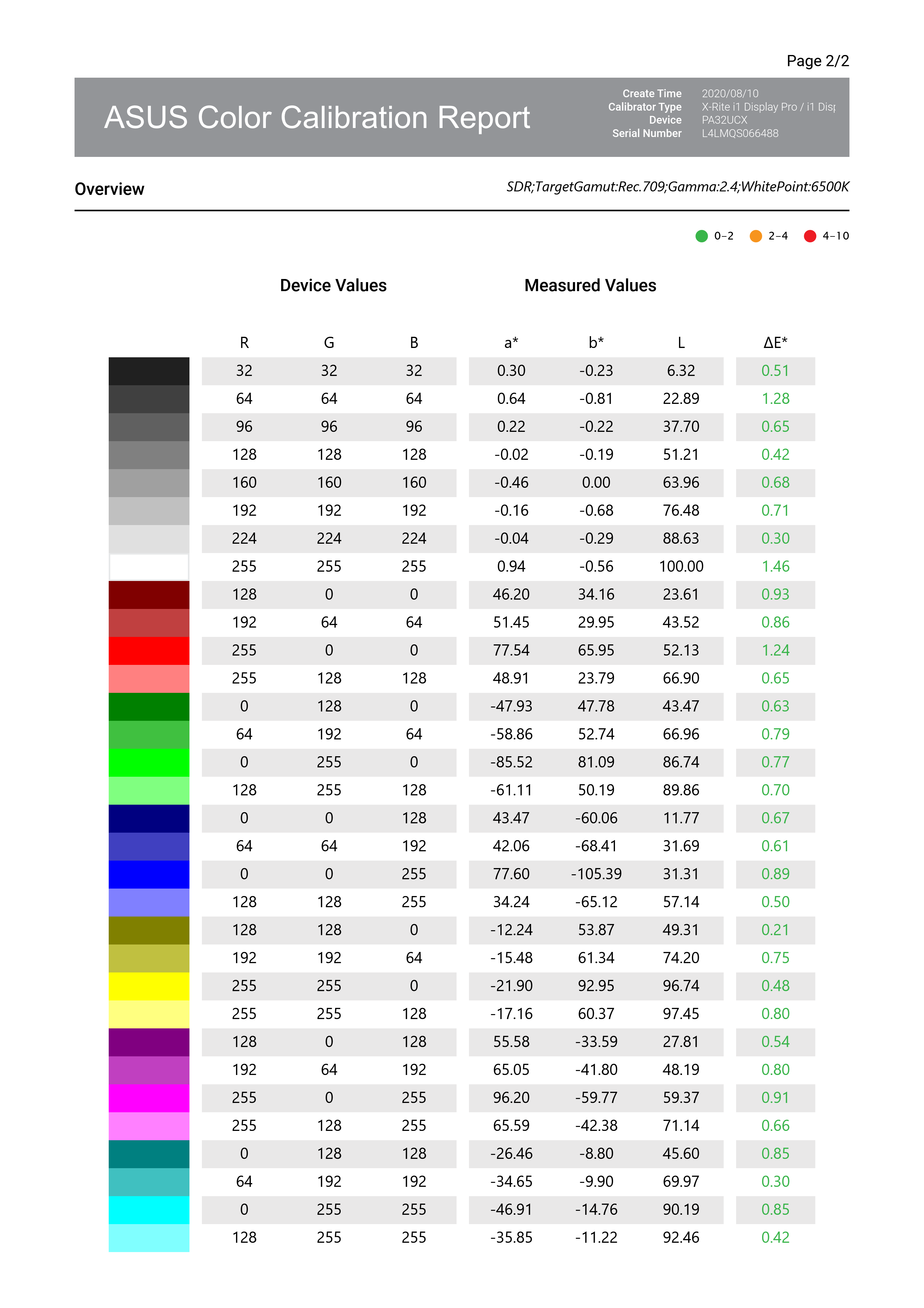
ASUS PA32UCX-PKはバンドルするX-Rite i1DisplayProを使ってモニターの品質を長期に亘って維持管理でき、高い基本性能を低価格が手に入れる事が可能な魅力的なモデルとなっています。
カラーマネジメント機能以外にも、オフアクシス・コントラスト最適化機能によりワイドアングルでの色の均一性を実現、HDRプレビュー機能(SDR映像をHDRで疑似表示)、PIP機能(ピクチャーインピクチャー)、PBP機能(複数のソースを分割表示)等々多彩な機能を有しています。
補足:CalMAN Ultimateは、16ゾーンのコントラストレシオの測定分析が可能です。CalMAN側にユニフォーミティーの校正項目を含めなかったのは開発コストとの兼ね合いでしょうか…。
レポート作成:2020年8月31日 (株)エディピット 代表:須佐嘉則
備考:
■製品情報
https://www.asus.com/Monitors/ProArt-Display-PA32UCX-PK/【キャリブレータ付属】
https://www.asus.com/jp/Monitors/ProArt-Display-PA32UCX-P/【キャリブレータ無し】
ASUS ProArtモニター・パンフレット
■ASUSオンラインストア:
https://jp.store.asus.com/store/asusjp/ja_JP/pd/productID.5435842000/varProductID.5435842000/categoryID.4889375900
■ASUSモニターの国内販社:
・テックウインド:https://www.tekwind.co.jp/ASU/products/category.php?p=products
・シネックス:https://www.synnex.co.jp/vendor/asus/
・流通:ダイワボウ情報システム
ASUS ProArt PA32UCX-PK 基本スペック情報:
表示機能
パネルサイズ: 32型ワイド 16:9
広色域対応:89% Rec.2020, 99.5% Adobe RGB, 99% DCI-P3 and 100% sRGB
バックライト/パネル種類 : Mini LED / IPS
最大解像度:3,840×2,160(4K UHD)
画素ピッチ:0.1845 mm
表面仕様:ノングレア
ASUS Smart Contrast Ratio (ASCR) :100000000:1
輝度 : 600 cd/㎡ (Typical)/1200 cd/㎡ (Peak)
視野角:水平178°、垂直178°
応答速度:5ms(グレー→グレー)
最大表示色:約10億7374万色
コントラスト比 : 1000 :1 (Typical)/1000000 :1 (HDR)
ZBD保証:対応
フリッカーフリー技術搭載
ローカルディミング : 直下型LED(1152 Zones)
HDR (High Dynamic Range) : 対応 (HDR-10 /HLG (Hybrid Log Gamma)/Dolby Vision)
搭載技術/機能
ProArt Preset : 13 Modes(Adobe RGBモード/sRGBモード/Rec. 2020/DCI-P3/DICOM/HDR_PQ DCI /HDR_PQ Rec2020/HLG/Dolby Vision/Rec. 709 Mode/User Mode 1/User Mode 2)
色温度設定モード数:4モード
最大ΔE:△E < 1
設定可能ガンマ値:1.8/2.0/2.2/2.4/2.6
色調整機能:6色調整機能(R,G,B,C,M,Y)
Picture in Picture機能
Picture by Picture機能
Quick Fit機能(方眼/Paper/ルーラー/任意のサイズを設定)
HDCP:対応
ブルーライト軽減機能
Adaptive-Sync:対応
Multiple HDR Mode : Yes
オーディオ関連機能
ステレオスピーカー(3W+3W)
入出力端子
映像入力端子:Thunderbolt™ 3 USB-C™ x2 (In x1, Out x1), HDMI (v2.0b) ×3, DisplayPort 1.2
ヘッドホン出力端子: 3.5mmステレオミニジャック
USB端子:ダウンストリーム(デバイス接続用)×3
走査周波数
デジタル : DisplayPort, Thunderbolt™ 3:142 KHz (H) / 40 ~60 Hz(V)
HDMI : 水平109 ~142 KHz/垂直29 ~65 Hz
消費電力
Power On (Typical): < 58.67W* Power Saving Mode : < 0.5W Power Off Mode : 0W (Hard Switch) 100-240V, 50/60Hz
本体調節範囲
本体カラー:ブラック
上下角度調節(チルト): 下5°~+23°
左右角度調節(スウィーベル):左-60°~右+60°
縦回転(ピボット):左-90°~右+90°
高さ調節:0mm~130mm
対応VESA規格:100mm×100mm
Frameless Design : Yes
Quick Release Stand Design : Ye
サイズ
本体サイズ(スタンド含む) (WxHxD) : 727 x (470 – 600) x 240 mm 本体サイズ(スタンドを含まない) (WxHxD) : 727 x 426 x 93 mm 箱サイズ (WxHxD) : 913 x 381 x 525 mm
質量
Net Weight (Esti.) : 14.64 kg Net Weight Without Stand (Esti.) : 9.7 kg Gross Weight (Esti.) : 20 kg
主な付属品
DisplayPortケーブル
HDMIケーブル
Thunderbolt™ 3 ケーブル
電源ケーブル
クイックスタートガイド
USB-C to A ケーブル
保証書
キャリブレーションレポート
X-rite i1 Display Pro Calibrator(OEM版2,000nits対応)

